

[建立即時 VM] 精靈隨即開啟。
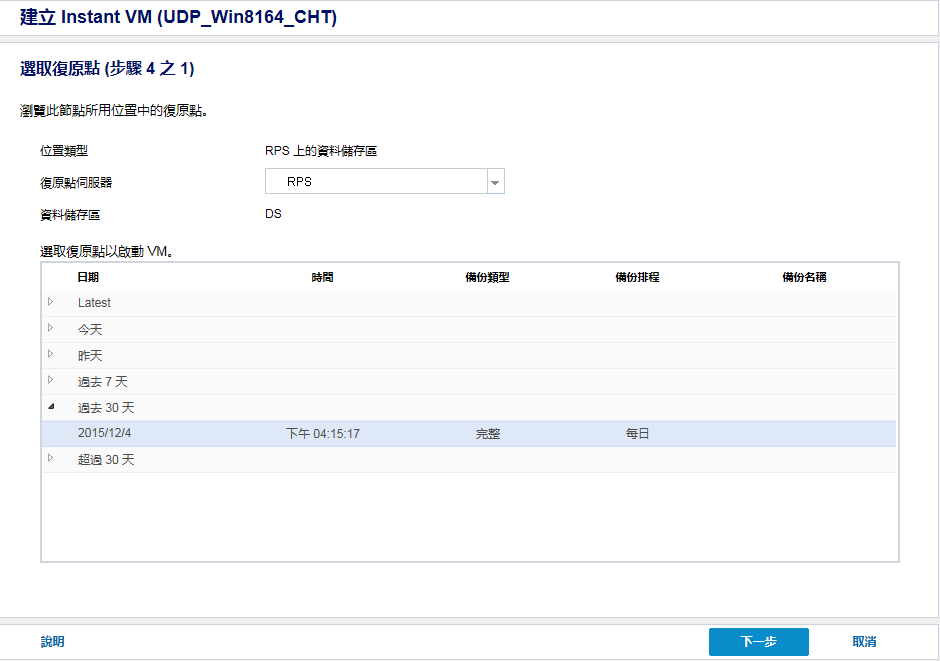
重要!對於作為 SharePoint 環境網頁前端伺服器的機器建立即時 VM 時,再多新增一個網路介面卡,用以傳輸備份資料檔案。新介面卡的 IP 位址應該在原始的 SharePoint 網頁前端伺服器的同一個虛擬網路中,並且在同一個 IP 區段中。接著,原始的 SharePoint 環境可使用網路介面卡存取即時 VM 的任何共用資料夾。
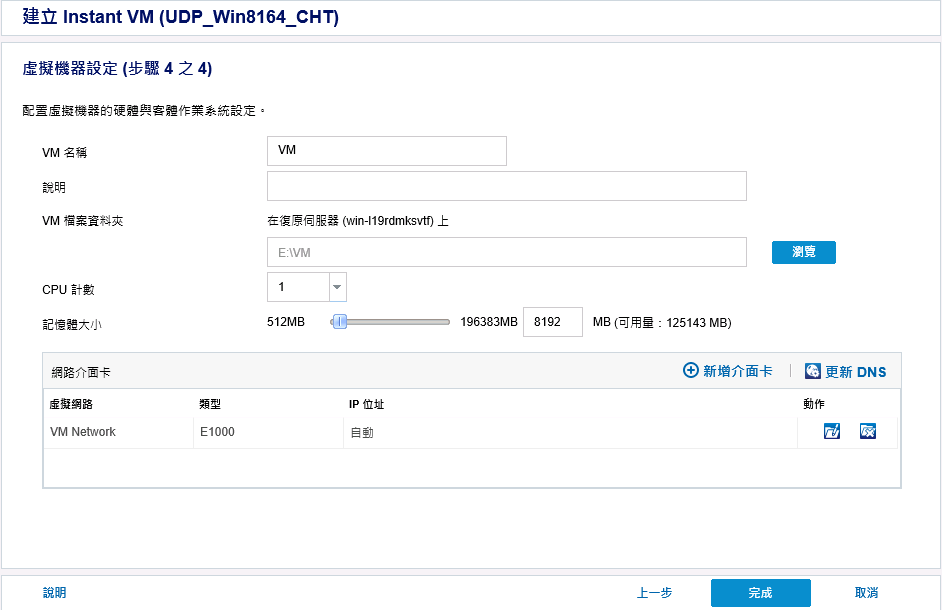
[開機 VM] 對話方塊隨即開啟。
隨即建立新的即時 VM,它將出現在主控台的 [基礎結構]、[即時虛擬機器]。
暫時的 SharePoint 環境至此設定完成。
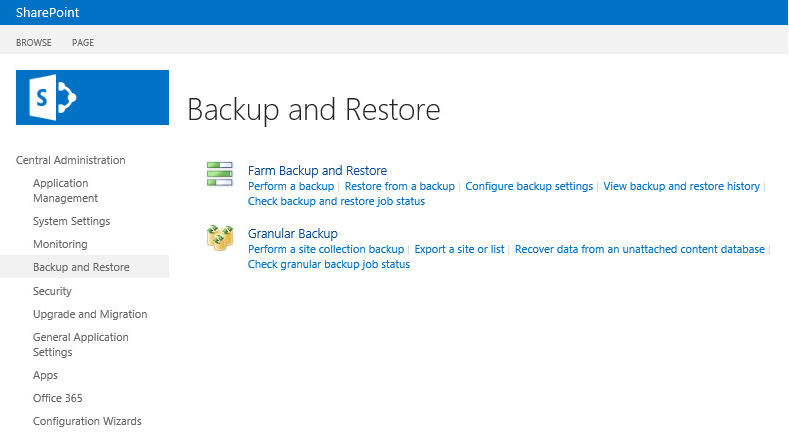
例如:備份 Web 應用程式 SharePoint – 80。展開 [Microsoft SharePoint Foundation Web 應用程式] 節點,然後選取元件 SharePoint – 80
備份存取服務。展開共用服務下的節點共用服務應用程式,然後選取元件 Access Services 2010
.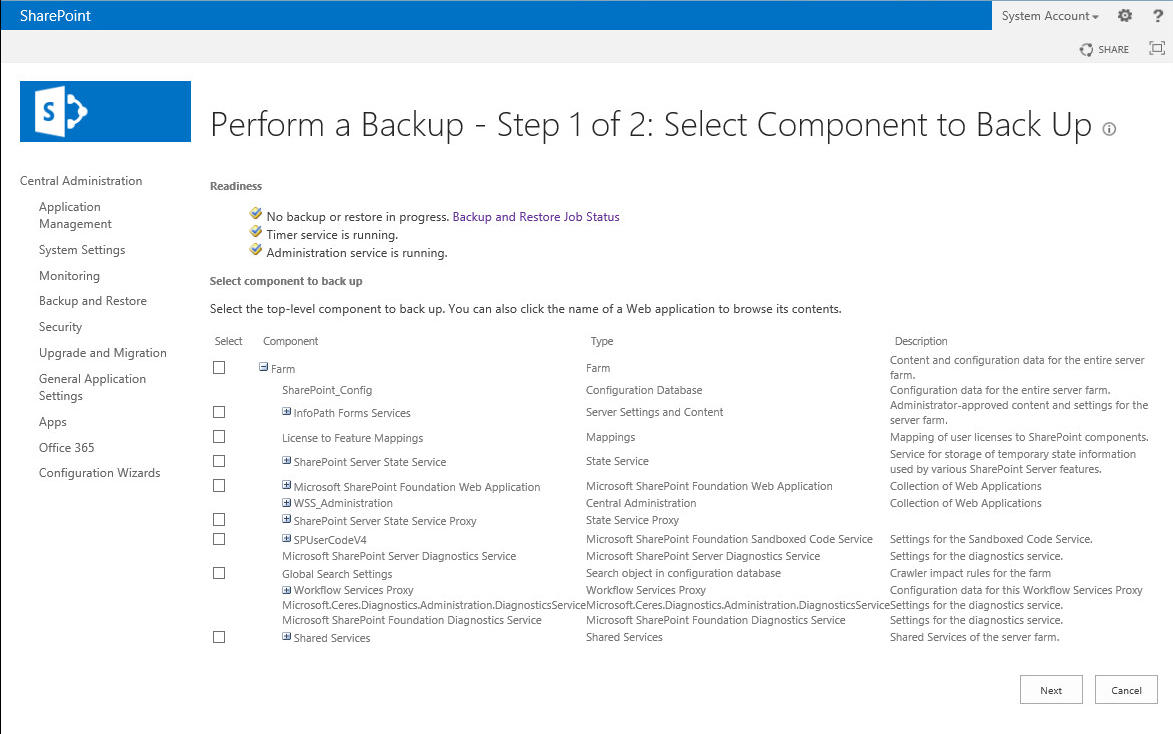
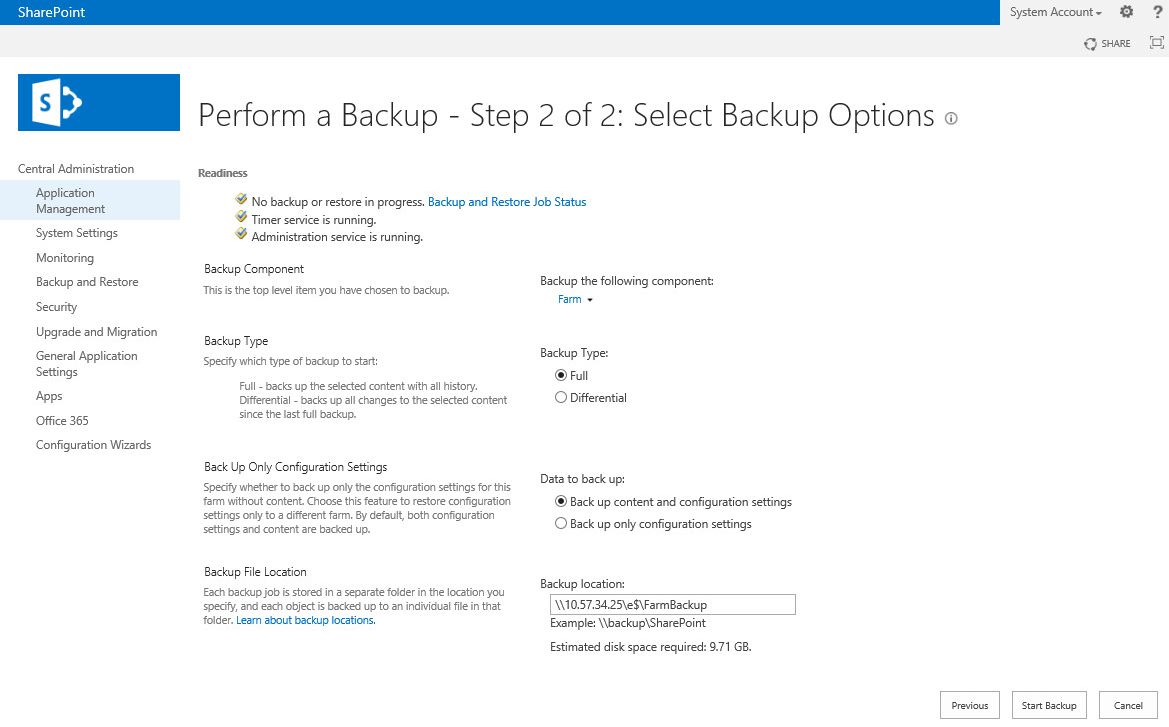
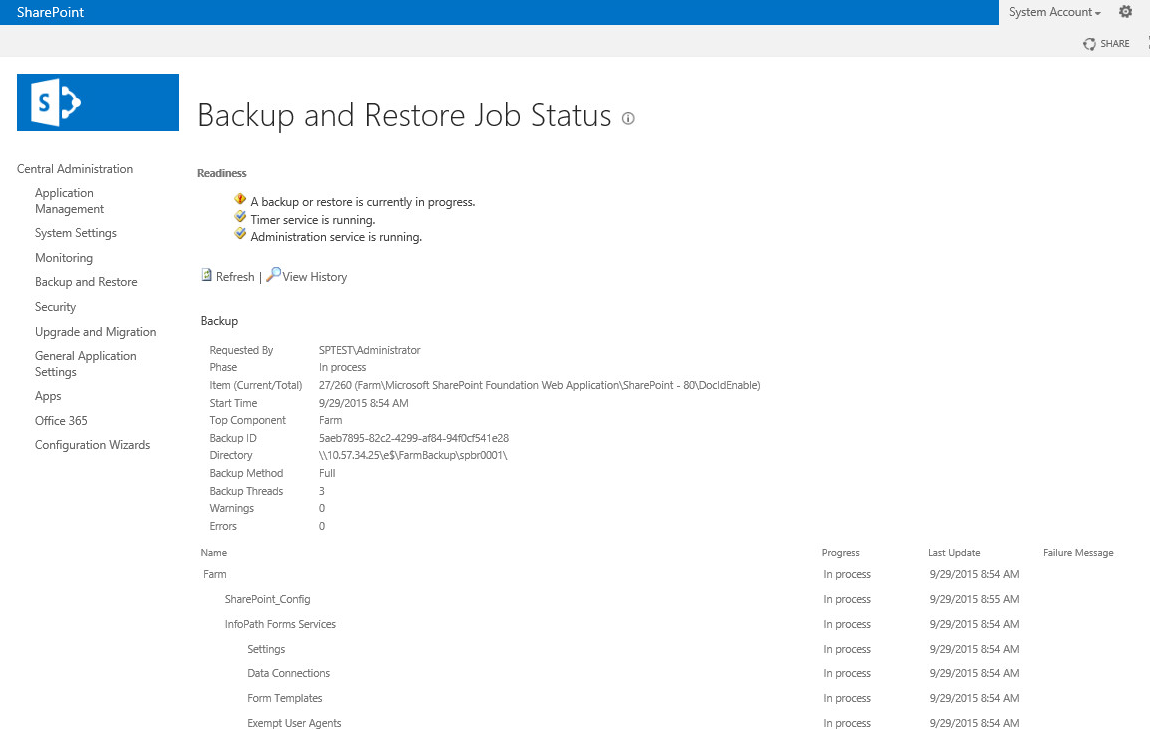
附註:在其中一個先前步驟中建立共用資料夾。
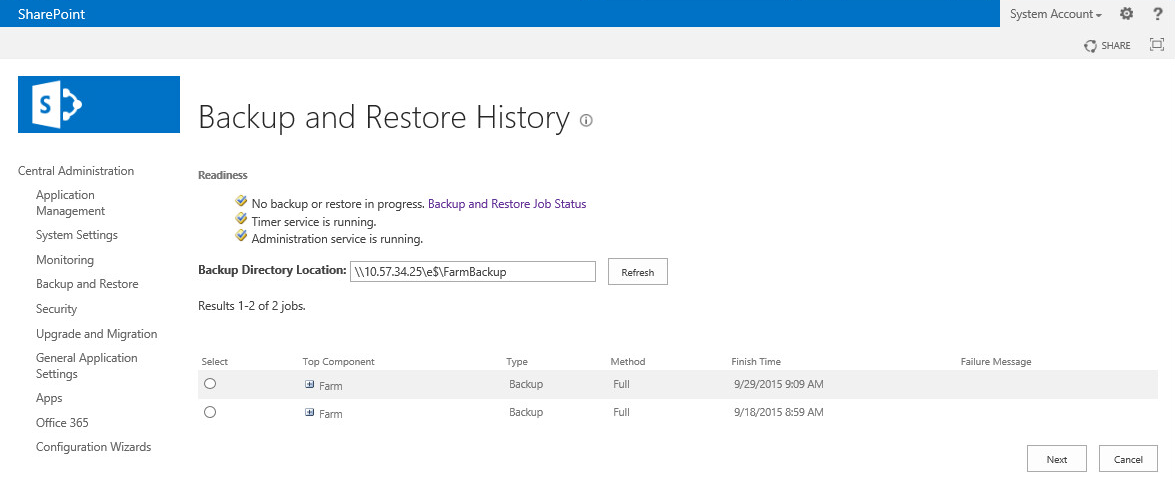
例如,選取所有伺服器陣列元件或 SharePoint 服務元件或網路應用程式元件。
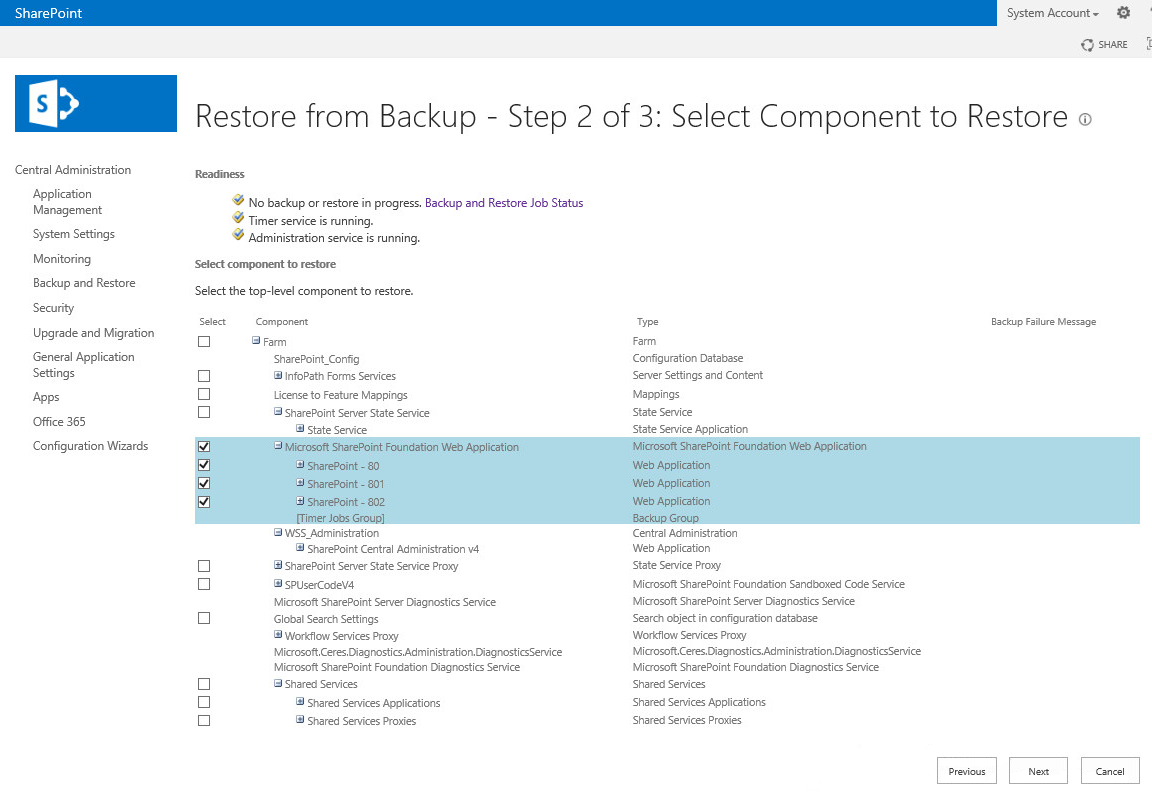
該頁面顯示所選服務與內容配置的各種選項。
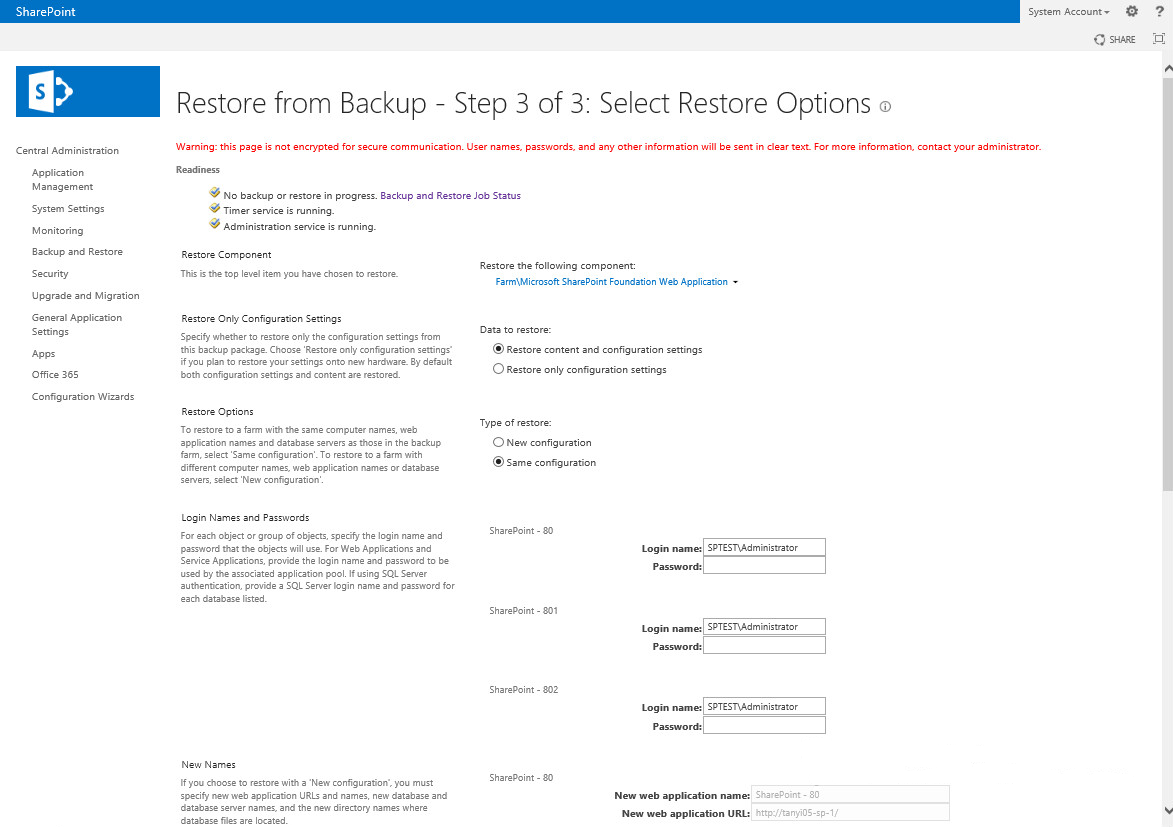
還原工作完成後,將還原陣列中選取的元件。
|
Copyright © 2016 |
|